「Ananog Clock Collection」
アナログ時計ウィジェット


ウィジェットから「Analog Clock Collection」を選択します。

デザイン選択画面が表示されます。全部で42種類あります。 まず1番目をSelectしてみました。


10番目をSelectしました。


デザイン表示します。4個ずつです。
左上から1、2、3、4番です。 5~8番目までです。


9~12番目。 13~16番目。

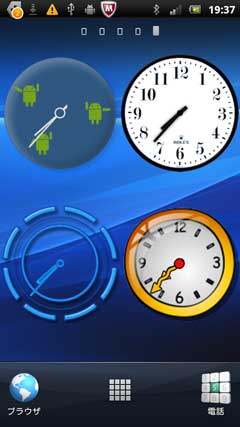
17~20番目。 21~24番目。


25~28番目。 29~32番目。


33~36番目。 37~40番目。


最後41,42番です。

全てアナログ表示で、大きさを変えることは出来ません。
色々な種類があるものです。
アナログ時計ウィジェット


ウィジェットから「Analog Clock Collection」を選択します。

デザイン選択画面が表示されます。全部で42種類あります。 まず1番目をSelectしてみました。


10番目をSelectしました。


デザイン表示します。4個ずつです。
左上から1、2、3、4番です。 5~8番目までです。


9~12番目。 13~16番目。

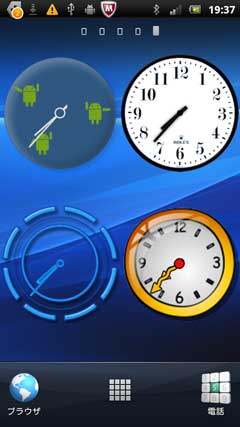
17~20番目。 21~24番目。


25~28番目。 29~32番目。


33~36番目。 37~40番目。


最後41,42番です。

全てアナログ表示で、大きさを変えることは出来ません。
色々な種類があるものです。


































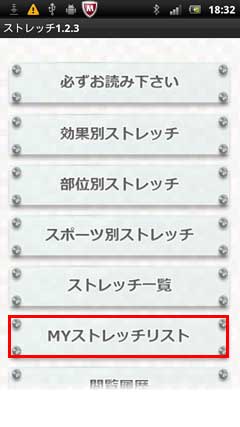



 をタップしました。
をタップしました。











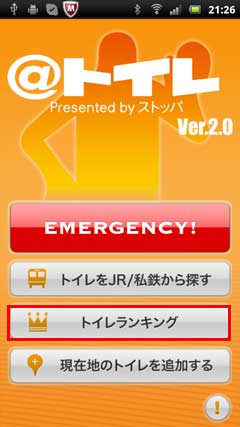














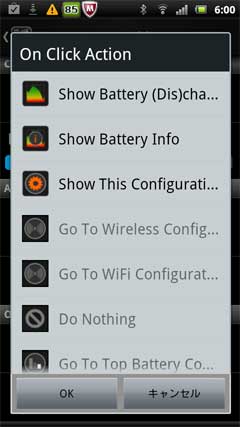

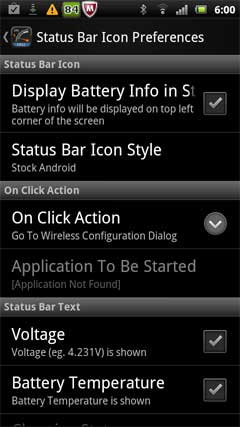





























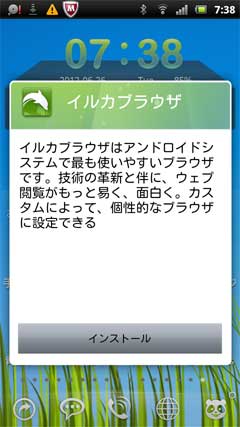










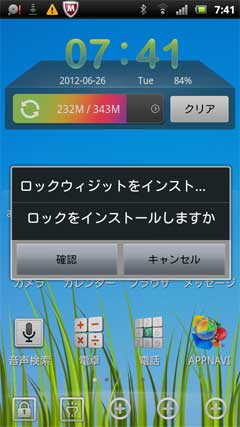





 より「Launcher設定」タップ。
より「Launcher設定」タップ。

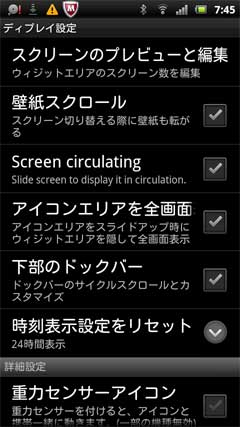











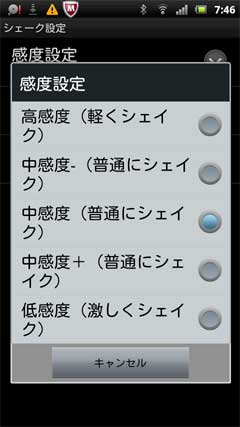
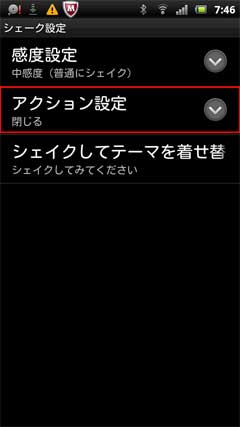

























 より「settings」をタップ。 「BackButton」にチェックを入れると認識成功するまで、アプリが終了しません。
より「settings」をタップ。 「BackButton」にチェックを入れると認識成功するまで、アプリが終了しません。



 で終了画面が表示されます。
で終了画面が表示されます。








































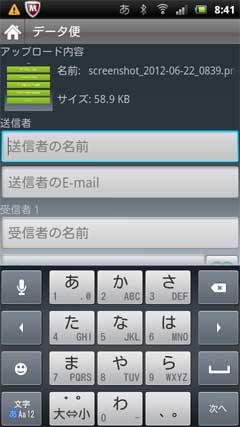









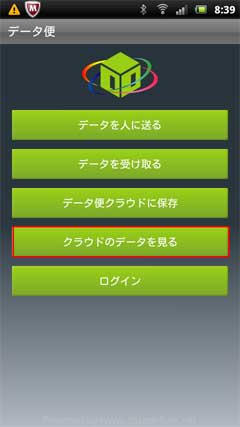



 から「設定」をタップ
から「設定」をタップ









































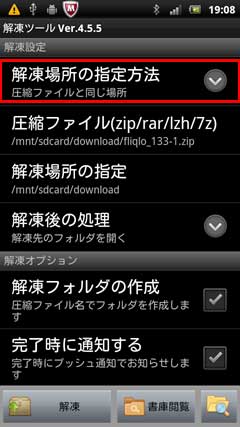
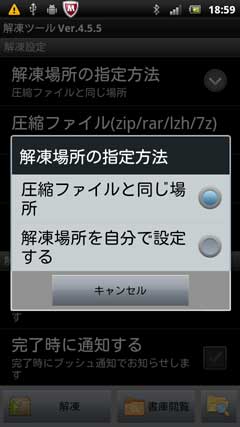
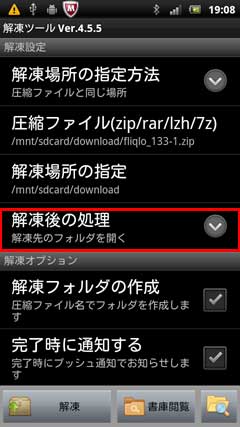



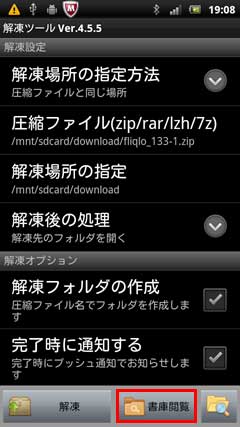




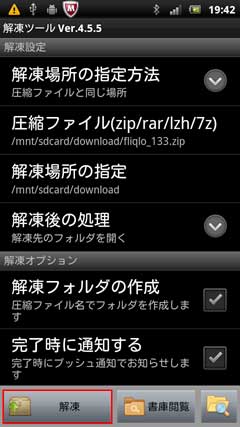
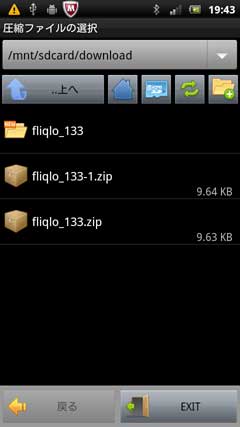






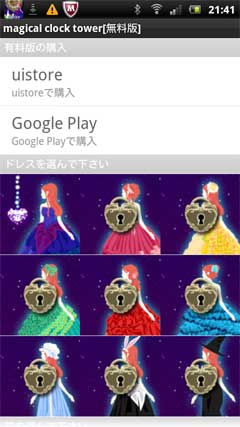
















 より「サムネイル」をタップします。
より「サムネイル」をタップします。









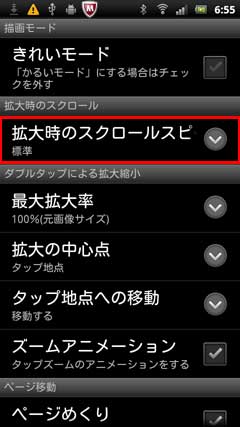




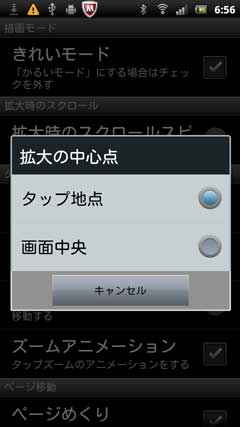





























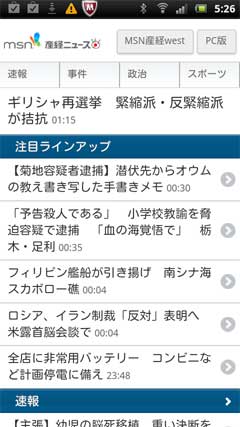


























 より「設定」をタップ。
より「設定」をタップ。


